بهترین ایموجی های Slack: چگونه ایموجی های جدید اضافه کنیم یا ایموجی های خود را بسازیم
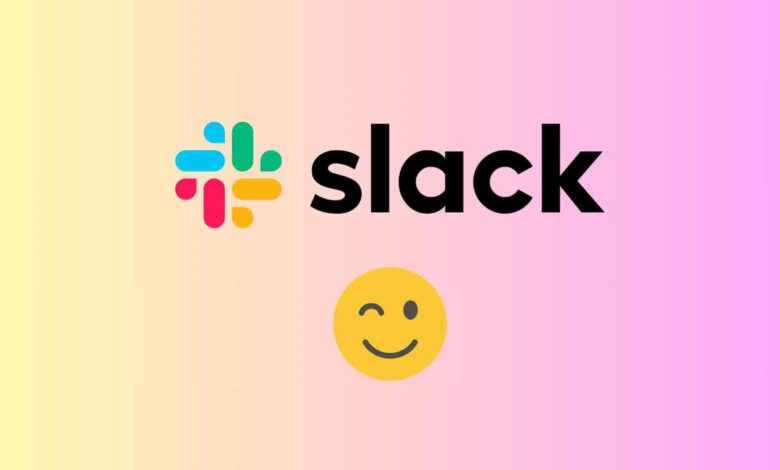
بهترین ایموجی های Slack: چگونه ایموجی های جدید اضافه کنیم یا ایموجی های خود را بسازیم
خوانندگان به پشتیبانی از گزارش ویندوز کمک می کنند. در صورت خرید از طریق پیوندهای ما ممکن است کمیسیون دریافت کنیم.
صفحه افشای ما را بخوانید تا دریابید که چگونه میتوانید به گزارش Windows کمک کنید تا تیم تحریریه را حفظ کند بخوانید بیشتر
تقویت روحیه تیمی در Slack می تواند به سادگی اضافه کردن چند ایموجی خوب انتخاب شده باشد. در اینجا برخی از بهترین راهها برای گنجاندن شکلکها در فضای کاری Slack برای تقویت ارتباطات و روحیه تیم وجود دارد.
چگونه می توانم بهترین شکلک ها را در Slack دریافت کنم؟
1. استفاده از ایموجی های سفارشی در Slack
- Slack را باز کنید و به هر کانال یا پیام مستقیم بروید.
- روی نماد ایموجی در کادر پیام کلیک کنید تا پانل شکلک باز شود.
- روی دکمه افزودن ایموجی که معمولاً در پایین یا بالای پانل یافت میشود، کلیک کنید. این مقدار بسته به بهروزرسانیهای Slack کمی متفاوت است.
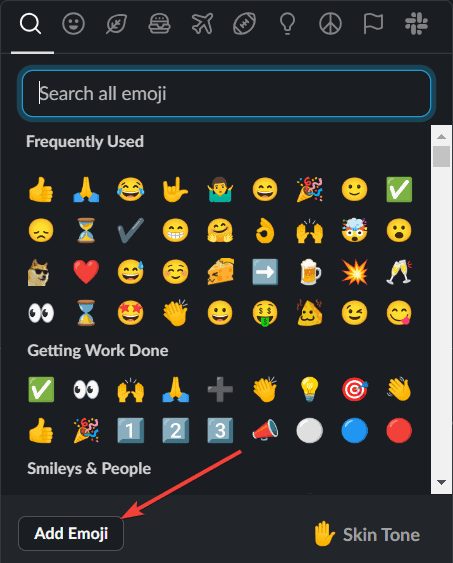
- آپلود تصویر را برای انتخاب یک فایل تصویری از رایانه خود انتخاب کنید.
- مطمئن شوید که تصویر مربعی است و ترجیحاً اندازه آن 128×128 پیکسل برای بهترین نتایج است.
- اموجی خود را در فضای ارائه شده نام ببرید. به این ترتیب شما و تیمتان با استفاده از :emoji_name: به آن ارجاع می دهید.
- برای آپلود و افزودن شکلک سفارشی به فضای کاری Slack، ذخیره را کلیک کنید.
- پس از کلیک بر روی دکمه افزودن ایموجی از مرحله 3، میتوانید روی بستههای شکلک نیز کلیک کنید و بستههای آمادهای را که از قبل در دسترس هستند اضافه کنید.
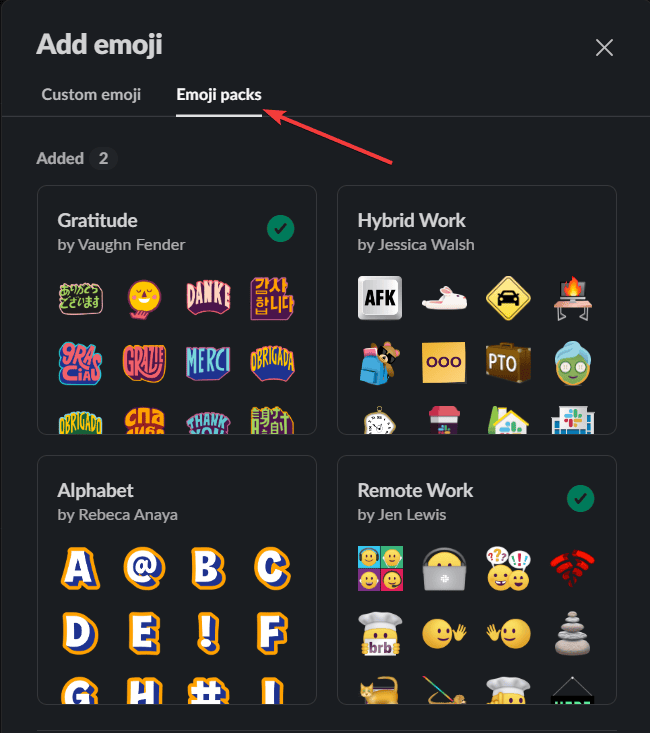
ایجاد ایموجیهای سفارشی به فضای کاری Slack شما حس شخصی میافزاید و ارتباطات را جذابتر و سرگرمکنندهتر میکند. این به ویژه برای شوخیهای داخلی، فرهنگ تیمی، و خاصتر کردن واکنشها به محیط کار شما مفید است.
2. ایموجی های سفارشی رایگان
را دانلود کنید
- از وبسایتهایی مانند Slackmojis یا Customemoji.
- دستههای شکلکهای گسترده آنها را که شامل تمهای پرطرفدار مانند Party Parrot، Cat Emojis، Meme Emojis و موارد دیگر میشود، مرور کنید.
- روی شکلک مورد نظر برای دانلود کلیک کنید.
- روی تصویر ایموجی کلیک راست کرده و ذخیره تصویر به عنوان… را انتخاب کنید تا آن را در رایانه خود دانلود کنید.
- مراحل راه حل 1 را برای آپلود این شکلک ها در فضای کاری Slack خود دنبال کنید.
این سایتها طیف گستردهای از شکلکهای از پیش ساخته شده را ارائه میکنند که میتوانند به راحتی در Slack ادغام شوند و راهی سریع برای بهبود پیامهای شما با گرافیکهای محبوب و طنز ارائه میدهند.
3. از Gifmojis برای احساسات متحرک
استفاده کنید
- به Slackmojis بروید و بخش emojis متحرک را جستجو کنید.
- یک شکلک متحرک (همچنین به عنوان gifmoji شناخته می شود) را انتخاب کنید که متناسب با احساس مورد نظر باشد.
- روی gifmoji کلیک راست کرده و ذخیره تصویر بهعنوان… را برای دانلود GIF انتخاب کنید.
- در Slack، روی نماد شکلک و سپس روی افزودن ایموجی کلیک کنید.
- فایل GIF را آپلود کنید، نامگذاری کنید و ذخیره کنید.
استفاده از gifmojis میتواند یک لایه بیان اضافی به مکالمات Slack شما اضافه کند. حرکت گیفها اغلب احساسات و واکنشها را واضحتر از تصاویر ثابت منتقل میکند.
4. افزودن واکنش های ایموجی به پیام ها
- موشواره را روی یک پیام در Slack نگه دارید.
- روی نماد صورتک کوچکی که ظاهر می شود کلیک کنید.
- یک ایموجی را از پانل واکنش انتخاب کنید، یا شروع به تایپ نام شکلک مورد نظر کنید تا سریع آن را پیدا کنید.
- روی ایموجی کلیک کنید تا به عنوان واکنشی به پیام اضافه شود.
افزودن واکنشهای شکلک روشی سریع و غیر مزاحم برای پاسخ دادن به پیامها، نشان دادن تأیید یا ابراز احساسات بدون تایپ کردن پاسخ طولانی است. برای حفظ یک جریان ارتباطی پویا و تعاملی عالی است.
5. از بسته های شکلک محبوب
استفاده کنید
- بستههای شکلک محبوب را در وبسایتهایی جستجو کنید که شکلکهای Slack سفارشی ارائه میکنند، مانند شکلکهای توسعه فناوری و نرمافزار، شکلکهای ارزشها و فرهنگ، و شکلکهای مکالمه.
- با ذخیره هر تصویر شکلک در رایانه خود، یک بسته کامل را دانلود کنید.
- این شکلکها را با دنبال کردن مراحل راهحل 1 در Slack آپلود کنید.
استفاده از بستههای شکلک محبوب میتواند فرآیند یافتن و استفاده از شکلکهایی را که متناسب با فرهنگ و نیازهای کاری تیم شما باشد، سادهتر کند. همچنین یک سبک و موضوع یکنواخت را در سراسر فضای کاری شما تضمین می کند و ارتباط را منسجم تر می کند.
به یاد داشته باشید، کلید استفاده موثر از شکلک تعادل است. در حالی که آنها می توانند ارتباط را جذاب تر کنند، استفاده بیش از حد از آنها ممکن است منجر به سردرگمی شود. استفاده از شکلک خود را مرتبط و مناسب نگه دارید تا فضایی حرفه ای و در عین حال سرگرم کننده داشته باشید.
ما همچنین راهنمای باز کردن و استفاده از پانل Emoji ویندوز داریم. . همچنین ممکن است به نحوه افزودن شکلک در Outlook علاقه داشته باشید.< /p>
امیدواریم راهنمای ما به شما کمک کرده باشد که بهترین شکلکهای Slack را اضافه کرده و از آنها استفاده کنید، یا حتی شکلکهای خود را در آن بگنجانید. اگر سوالی دارید در نظرات با ما در میان بگذارید.



